Uvod
Povezivanje iPad-a sa iPhone-om je spas kada ste u pokretu i potreban vam je pristup internetu bez Wi-Fi mreže. Koristeći iPhone-ovu mobilnu podatkovnu vezu, možete kreirati lični hotspot kako biste povezali iPad na internet. Ovaj vodič će vas provesti kroz postavljanje povezivanja iPad-a sa iPhone-om, optimizaciju veze, rešavanje uobičajenih problema i obezbeđivanje sigurne i efikasne upotrebe.

Razumevanje iPhone Tethering-a
Povezivanje iPhone-a omogućava vašem iPad-u da se poveže na internet koristeći mobilne podatke iPhone-a. Ovo se postiže kreiranjem ličnog hotspot-a na iPhone-u, omogućavajući iPad-u da koristi njegovu podatkovnu vezu. Ovo povezivanje može se obaviti putem Wi-Fi-a, Bluetooth-a ili USB-a. Ova fleksibilnost osigurava da možete ostati povezani bez obzira na situaciju.
Apple-ova besprekona integracija između uređaja čini povezivanje jednostavnim, čak i za one koji nisu visoko tehnološki potkovani. Ovaj proces se naziva ‘Personal Hotspot’ u Apple-ovom ekosistemu i može biti izuzetno koristan za putovanja i situacije u kojima tradicionalne Wi-Fi mreže nisu dostupne.
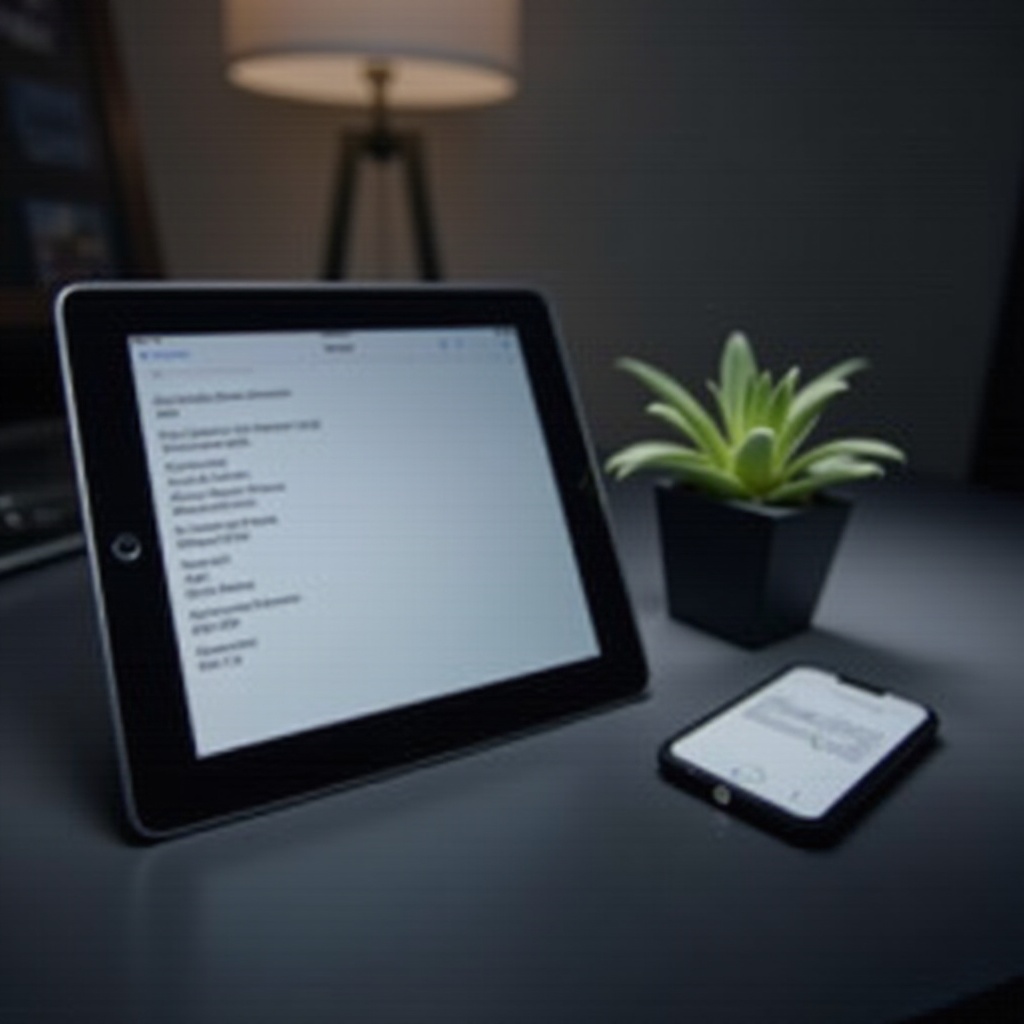
Postavljanje Ličnog Hotspot-a na Vašem iPhone-u
Omogućavanje funkcije ličnog hotspot-a na vašem iPhone-u je jednostavan proces. Evo kako:
- Otvorite Podešavanja: Na vašem iPhone-u, idite do aplikacije Podešavanja.
- Lični Hotspot: Dodirnite ‘Personal Hotspot’ ili ‘Cellular’, a zatim ‘Personal Hotspot’.
- Omogućite: Uključite prekidač ‘Allow Others to Join’. Takođe, možete postaviti Wi-Fi lozinku ovde ako je prvi put konfigurisan hotspot.
Uverite se da su vaši mobilni podaci aktivni, jer će ih iPad koristiti za pristup internetu. Kada je lični hotspot omogućen, vaš iPhone je spreman za deljenje svoje veze.
Povezivanje Vašeg iPad-a sa Vašim iPhone-om
Postoje tri glavna načina za povezivanje vašeg iPad-a sa vašim iPhone-om: Wi-Fi, Bluetooth i USB. Svaki metod ima različite prednosti i može biti povoljniji u različitim scenarijima.
Povezivanje putem Wi-Fi-a
- Podešavanja na iPad-u: Otvorite aplikaciju Podešavanja na vašem iPad-u.
- Wi-Fi Veza: Dodirnite Wi-Fi.
- Izaberite Hotspot: Pronađite i izaberite hotspot vašeg iPhone-a sa liste dostupnih mreža.
- Unesite Lozinku: Unesite lozinku koju ste postavili tokom postavljanja ličnog hotspot-a.
Povezivanje putem Bluetooth-a
- Bluetooth Podešavanja: Uverite se da je Bluetooth omogućen na oba uređaja.
- Uparite Uređaje: Na vašem iPad-u, idite na Podešavanja > Bluetooth. Pronađite i izaberite vaš iPhone sa liste dostupnih uređaja za uparivanje.
- Povežite: Pratite uputstva za uparivanje uređaja i uspostavljanje veze.
Povezivanje putem USB-a
- Koristite Kabl: Povežite vaš iPad sa vašim iPhone-om koristeći USB kabl.
- Poverenje Uređaju: Na vašem iPad-u, izaberite ‘Trust’ ako se to zatraži.
- Podešavanja Mreže: U podešavanjima vašeg iPhone-a, lični hotspot bi trebalo automatski da se pojavi kao opcija mreže.
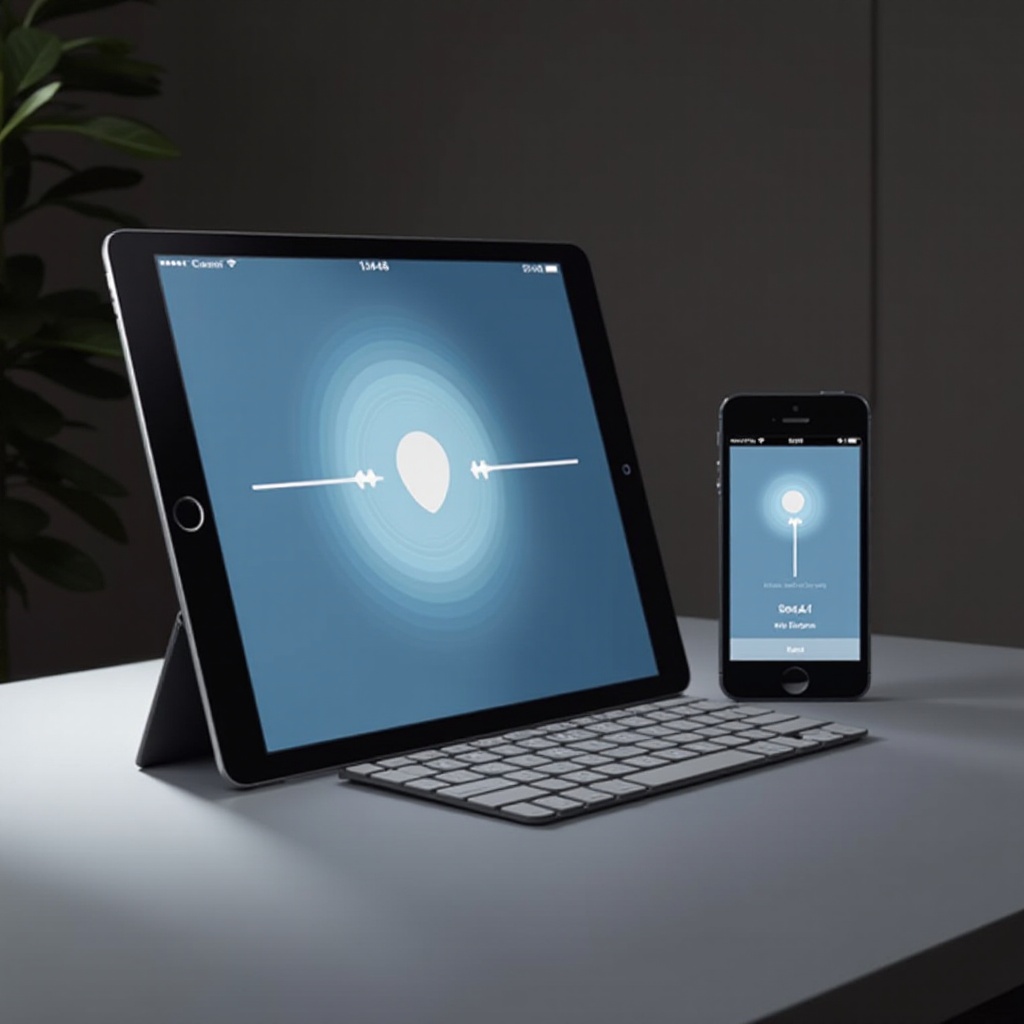
Rešavanje Uobičajenih Problema
Čak i sa jednostavnim postavljanjem, možete naići na neke uobičajene probleme sa povezivanjem. Evo kako ih rešiti.
Popravljanje Pucanja Veze
Pucanje veze može biti frustrirajuće. Uverite se da su oba uređaja u razumnom dometu kako bi se održao jak signal. Ponovno pokretanje iPhone-a i iPad-a takođe može pomoći u resetovanju veze.
Rešavanje Problema sa Sporim Internetom
Spora brzina interneta može ometati produktivnost. Proverite jačinu signala mobilne mreže; slab signal će smanjiti brzinu interneta. Zatvaranje nepotrebnih aplikacija na iPhone-u takođe može osloboditi propusni opseg za povezivanje.
Obezbeđivanje Kompatibilnosti sa Tarifom Podataka
Neki tarifni paketi možda ne podržavaju ili ograničavaju povezivanje. Proverite sa vašim mobilnim operaterom da li vaš paket uključuje povezivanje i nema restriktivne podatkovne limite ili smanjenja brzine nakon dostizanja određene količine podataka.
Optimizacija Vašeg iPad-a za Efikasno Povezivanje
Kako biste maksimizirali performanse i trajanje baterije tokom povezivanja, razmotrite ove savete:
- Isključite Nepotrebne Usluge: Onemogućite Bluetooth i druge usluge koje nisu u upotrebi.
- Zatvorite Aplikacije u Pozadini: Uverite se da nijedna nepotrebna aplikacija ne radi u pozadini, jer mogu trošiti podatke i bateriju.
- Podesite Svetlinu i Podešavanja: Smanjite osvetljenost ekrana i omogućite režim male potrošnje za čuvanje baterije.
Upravljanje Potrošnjom Podataka i Trajanjem Baterije
Povezivanje može trošiti značajnu količinu podataka i bateriju. Efikasno upravljajte njima:
- Pratite Potrošnju Podataka: Koristite praćenje potrošnje podataka u podešavanjima vašeg iPhone-a za nadgledanje potrošnje.
- Omogućite Režim Male Potrošnje Podataka: Na oba uređaja, aktivirajte režim male potrošnje podataka kako biste smanjili potrošnju.
- Držite Uređaje Napunjene: Uverite se da su i vaš iPhone i iPad dobro napunjeni ili priključeni na izvore napajanja, posebno tokom produžene upotrebe.
Saveti za Sigurno Povezivanje
Bezbednost je od ključnog značaja prilikom povezivanja. Pratite ove savete za sigurno povezivanje:
- Postavite Jake Lozinke: Koristite jaku, komplikovanu lozinku za vaš lični hotspot.
- Ograničite Povezivanja: Dozvolite samo pouzdanim uređajima da se povežu na vaš hotspot.
- Ažurirajte Softver: Redovno ažurirajte vaš iOS kako biste se zaštitili od ranjivosti.
Zaključak
Postavljanje i optimizacija povezivanja iPad-a sa iPhone-om je jednostavna i unapređuje povezanost vašeg uređaja dok ste u pokretu. Razumevanjem kako da konfigurišete vaš lični hotspot, rešite uobičajene probleme i optimizujete uređaje, obezbeđujete besprekorno i efikasno iskustvo gde god da se nalazite.
Često postavljana pitanja
Da li mogu da povežem iPad sa iPhone-om putem Bluetooth-a?
Da, povezivanje putem Bluetooth-a je moguća opcija za povezivanje vašeg iPada sa vašim iPhone-om.
Da li povezivanje troši puno podataka?
Povezivanje može trošiti značajne količine podataka, posebno prilikom striminga ili preuzimanja. Pratite korišćenje kako biste izbegli prekoračenje vašeg podatkovnog plana.
Kako mogu osigurati da je moja veza sigurna prilikom povezivanja?
Koristite jaku lozinku, ograničite veze na pouzdane uređaje i redovno ažurirajte svoj softver kako biste osigurali sigurnu vezu prilikom povezivanja.
